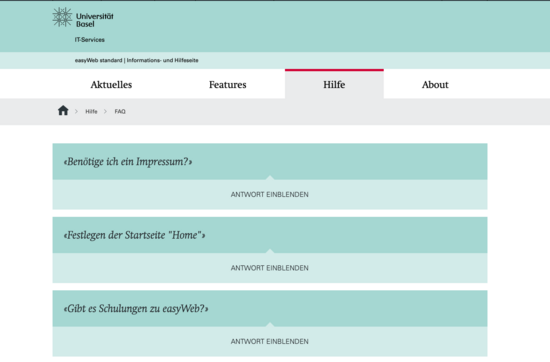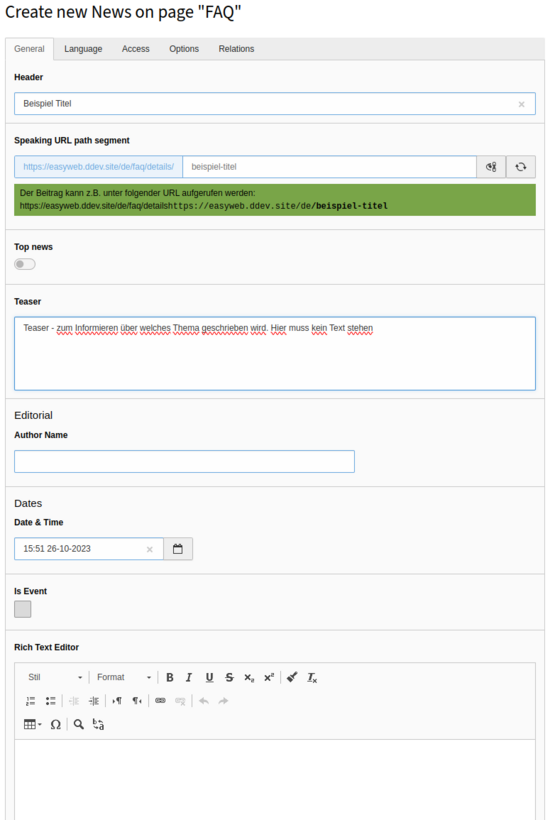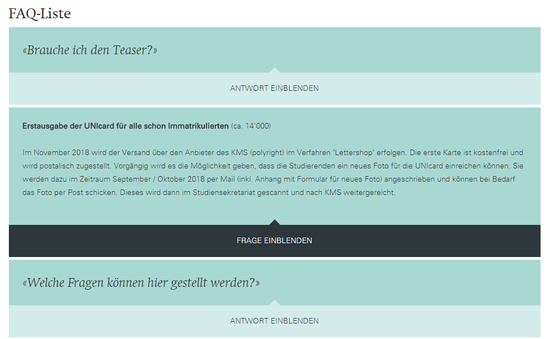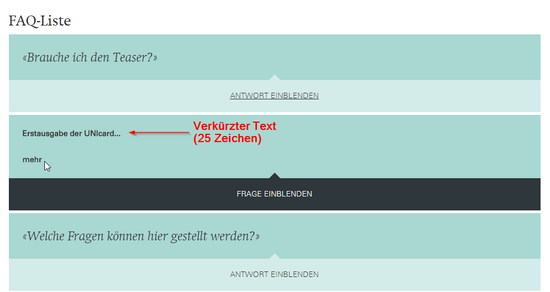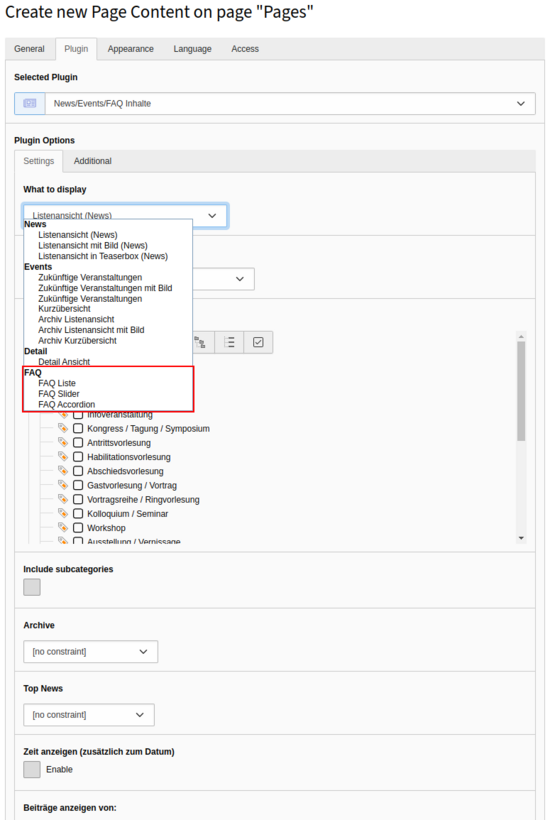FAQ verwalten
Eine FAQ (Frequently Asked Question) erlaubt es Ihnen Antworten zu häufig gestellten Fragen auf Ihrer Website zu hinterlegen. Mit dem News/Events/FAQ Modul können die Fragen/Antworten Paare als einzelne Beiträge erfasst und mit Kategorien und Tags versehen werden. So können Sie auf Ihrer Website auf einfache Weise FAQs erstellen.
Inhalt
Allgemein
FAQs werden sehr ähnlich wie News und Events verwaltet. Wählen Sie das Modul News/Events/FAQ und im Seitenbaum den Ordner FAQ aus, um einen neuen FAQ-Beitrag zu erstellen oder einen bestehenden Beitrag zu bearbeiten. Nun werden Ihnen alle bisher verfassten Beiträge angezeigt. Den Filterbereich können Sie mit Filter anzeigen/verstecken ein- oder ausblenden.
Sollten Sie den Ordner FAQ im Seitenbaum nicht sehen, so haben Sie eventuell nicht die erforderliche Berechtig FAQ Editor um FAQs zu erstellen. Wenden Sie sich in diesem Fall an Ihren Site-Admin (siehe Anleitung Benutzer freischalten und berechtigen).
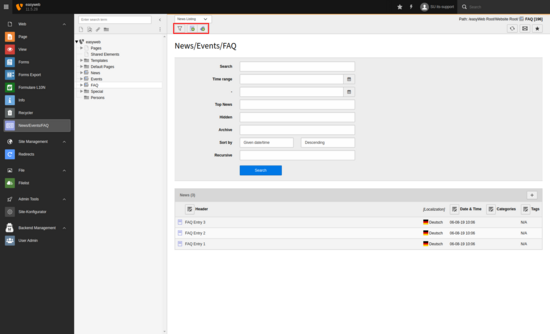
Wenn Sie in der Auflistung der FAQ-Beitrag vorne auf das blaue Icon klicken, öffnet sich das Kontextmenü mit verschiedenen Aktionen zum Beitrag. Diese können Sie löschen, neu erstellen, usw. Erscheint in der Auflistung ein FAQ-Beitrag mit einem Minus Icon, bedeutet dies, dass der FAQ-Beitrag versteckt ist. Ein Uhr Icon bedeutet, dass die Anzeige des FAQ-Beitrag auf der Website zeitlich beschränkt ist.
FAQ erfassen und bearbeiten
Einen neuen FAQ-Beitrag können Sie durch einen Klick auf den "Neuen Nachrichten-Datensatz erstellen"-Button (blaues Dokument mit grünem Plus) anlegen. Um einen bestehenden FAQ-Beitrag zu bearbeiten, klicken Sie in der Liste auf die Überschrift des jeweiligen Beitrages.
Im Reiter Allgemein können Sie nun folgende Informationen erfassen:
- Überschrift: Titel des FAQ-Beitrages - In der Darstellung werden FAQs anhand der Überschrift > alphabetisch sortiert.
- Sprechende URL Pfadabschnitt: Konfigurieren Sie eine sogenannte sprechende URL (standardmässig wird der Titel der FAQ gesetzt).
- Top-Nachrichten: Wird dieser aktiviert, kann der Beitrag in der Listenansicht zuoberst angezeigt werden. Um Top-Nachrichten verwenden zu können, müssen Sie zudem das Plugin entsprechend konfigurieren (Siehe Anleitung: Top News aktivieren)
- Teaser: kurze Einführung zum FAQ-Beitrag
- Redaktion: Name des Autors: Name des Autors
- Datum & Zeit: Erstelldatum des Beitrages
- Rich-Text-Editor: Text des Beitrages
Im Reiter Sprache können Sie die entsprechenden Sprache einstellen.
Im Reiter Zugriff können Sie, den Zeitraum angeben während dem ein FAQ-Beitrag angezeigt werden soll.
- Verbergen: Wenn aktiviert, wird der Beitrag nicht angezeigt.
- Veröffentlichungsdatum : Zeitpunkt an dem der FAQ-Beitrag auf der Website veröffentlicht wird.
- Ablaufdatum: Zeitpunkt an dem der FAQ-Beitrag auf der Website ausgeblendet wird.
Im Reiter Options können Sie dem FAQ-Beitrag eine oder mehrere Kategorien zuweisen. Die News können im News/Events/FAQ-Plugin nach Kategorie gefiltert und auf der Website ausgegeben werden. Die Kategorien werden vom Web Desk vorgegeben und sind nicht veränderbar.
Um einem Beitrag einen Tag zuzuweisen, benützen Sie das Suchfeld. Dieses sucht in der Tag-Liste nach entsprechend benannten Tags. Andernfalls können Sie auf den Button Nachrichten-Tag klicken und im neuen Fenster aus dem Seitenbaum den Ordner FAQ auswählen. Aus der Liste können Sie den gewünschten Tag auswählen.
Beachten Sie die Anleitung für Tags, wenn Sie mehr darüber erfahren möchten.
Im Reiter Relationen können Sie unter Mediendatei eine Datei für den FAQ-Beitrag definieren. Vergessen Sie hier bitte nicht bei Alternativer Text, Titel und Beschreibung einen für barrierefreie Screenreader erforderlichen Text anzugeben. Bilder werden in der Listenansicht der FAQs nicht angezeigt. Medien werden in der Detail-Ansicht des Beitrages angezeigt.
Unter Zugehörige Dateien haben Sie die Möglichkeit Dokumente zu verlinken und unter Verwandte Links können Sie eine Linkliste erstellen. Die Dokumente und Links werden auf der Detailseite des FAQ-Beitrages angezeigt.
FAQ-Spezifisch
Wenn Sie im Plugin als Ausgabemodus eine Option der FAQ ausgewählt haben, erscheint im Reiter Weitere Einstellungen eine weitere Option. Diese wird für News und Events nicht angezeigt.
Mit der Option Länge des FAQ Textes (in Buchstaben) können Sie definieren, wie lange der Antworttext in der FAQ-Ansicht ist (nicht in der Detail-Ansicht). Wenn der Text länger ist, wird dieser abgeschnitten und es kann über "mehr" die Detail-Ansicht des Beitrages geöffnet werden. Standardmässig sind 800 Zeichen eingetragen. Schauen Sie sich dafür auch die Bilder an.
Sie können auch Bilder in FAQs einfügen. Dafür müssen Sie aber die oben beschriebene Zeichen-Limitierungsfunktion aktivieren. Ein Bild eines FAQ-Beitrags wird nur in der Detail- Ansicht des Beitrages angezeigt.
Die Sortierung der FAQ-Beiträge bei der Darstellung im Frontend erfolgt alphabetisch, anhand der gewählten Überschriften (Header).
Ausgabe und Platzierung von FAQs
Die Ausgabe und Platzierung von FAQ-Listen und FAQ-Slider erfolgt genau gleich wie die Einbindung von News oder Events. Wir empfehlen Ihnen das Template zu verwenden. Dieses finden Sie im Seitenbaum im Ordner Templates unter FAQ. Kopieren Sie nun entweder die gesamte Seite oder nur das Rasterelement, welches das Plugin enthält.
Schauen Sie sich für die allgemeine Funktionsweise des Plugins die Anleitung zum Plugin für News und Events an.
FAQs können Sie auch als Liste mit ausgewählten Beiträgen darstellen. Dazu verfahren Sie analog wie bei News und Events.